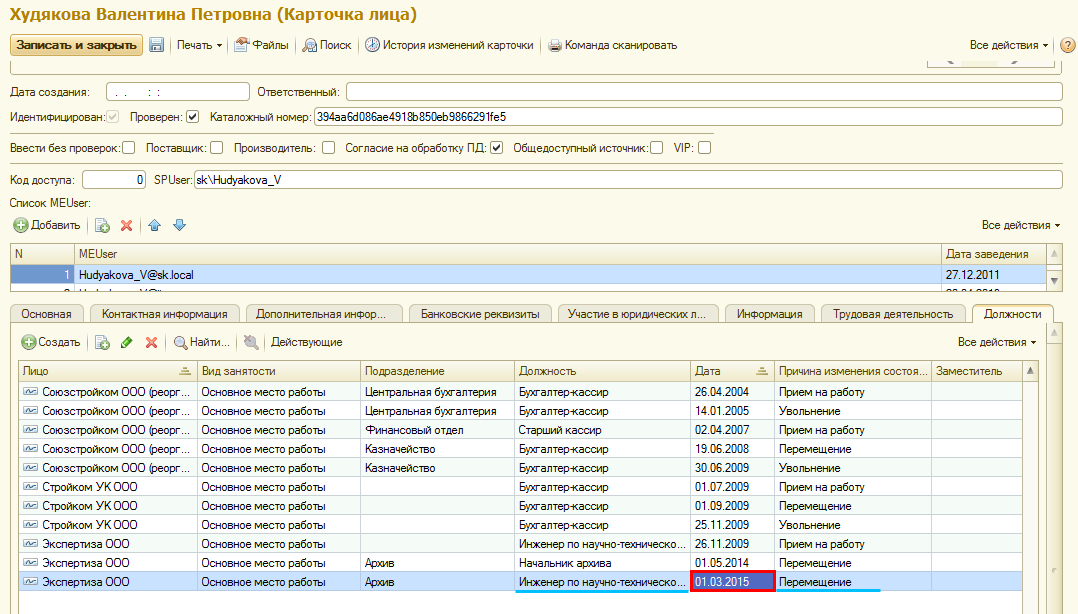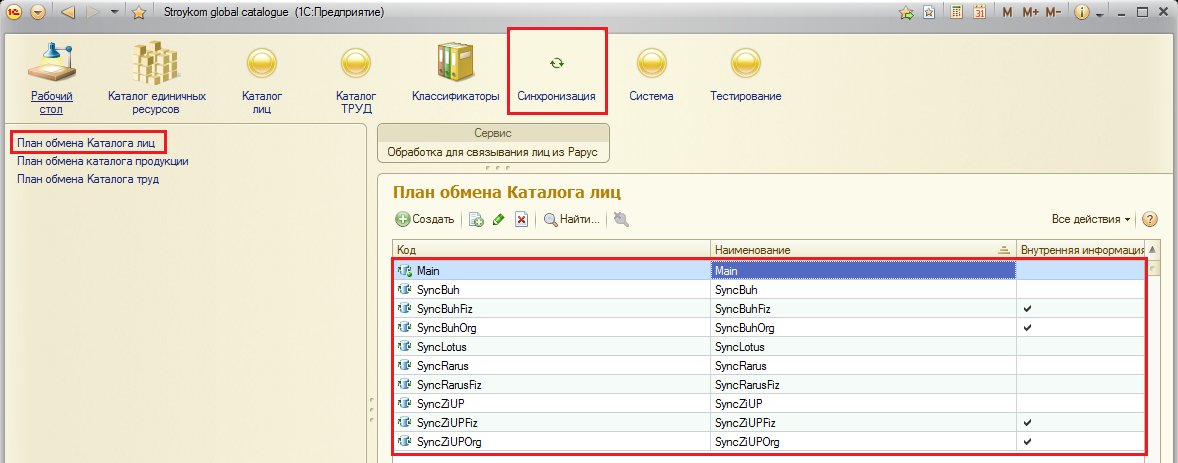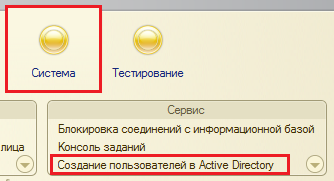Утративший силу
При создании различных кадровых документов в 1С: Зарплата и управление персоналом (рисунок 269) должность синхронизируется в 1С: Каталоги (рисунок 270).
При кадровом перемещении сотрудника синхронизация должности из 1С: Зарплата и управление персоналом в 1С: Каталоги выполняется по дате перемещения, которая берется из колонки «С» табличной части «Сотрудники» документа «Кадровое перемещение организаций» (рисунки 271 и 272).
В случае дублирующих кадровых перемещений сотрудника, то есть, когда у пользователя уже есть запись по должности, подразделению, виду занятости в данной организации (рисунок 273), дата перемещения обновляется в карточке лица на вкладке «Должности» (рисунок 274).
Настройка параметров для синхронизации располагается в подсистеме «Синхронизация» → «План обмена Каталога лиц» (рисунок 275).
Описание настройки баз данных 1С и работы с механизмом обмена данными представлено в инструкции пользователя «Настройки баз данных 1С»
- Бизнес-направления и состав организаций по ним загружается в каталог лиц из конфигурации 1С: Бухгалтерия и обновляется регламентным заданием.
- Бизнес-направления выгружаются в AD по внутренним идентификаторам; если бизнес-направления нет для организации – в ветку «Прочие организации».
- Организации и пользователи – по каталожным номерам.
Пользователь создается/обновляется в AD тогда, когда в 1С физическое лицо будет заведено в регистр сведений «Пользователи АД» (см. раздел Регистр сведений «Пользователи АД»). При этом имя учетной записи генерируется латиницей «ФамилияИО», при совпадении имен в конце добавляется цифра (1,2,3,…).
Если пользователь является сотрудником нескольких организаций, при первичном создании программа автоматически по специальному алгоритму поместит его в определенную организацию; а также будет возможность вручную указать в какую организацию в AD его выгружать (признак «Выгружен в AD»).
Выгрузка работает автоматически с определенной периодичностью, также есть возможность запустить выгрузку вручную по всем лицам, либо по выбранному физическому лицу.
2) В недействующих (если уволен из организации) либо действующих записях по реорганизованным организациям (в наименовании «реорганизовано) удаляется признак «Выгружен в AD»
3) Если пользователь уволен, т.е. есть записи недействующие, и по всем организациям с причиной «Увольнение», то пользователь должен перенестись в ветку «Уволенные» без привязки к организации и с пустой должностью; учетную запись отключается.
4) Далее происходит анализ действующих записей. Если таких нет – пользователь создается в общей ветке «Все пользователи»
5) Если есть запись по одной организации – пользователь создается/переносится в соответствующую ветку в AD.
6) Если записей несколько (в рамках одной, либо разных организаций), программа пробует найти запись с признаком «Выгружен в AD».
- из них отбираются только по действующим организациям (не рассматриваются реорганизованные)
- создается/обновляется на первую из оставшихся значений Организация – должность
6.2.2 Если нет записей по «Основному месту работы», то создается/обновляется на первую из оставшихся значений Организация – должность
7) В программе для записи, по которой обновлена информация, либо создан пользователь, запоминается признак «Выгружен в AD».
Ручное заполнение признака «Выгружен в AD» возможно в специальной обработке для конкретного физического лица.